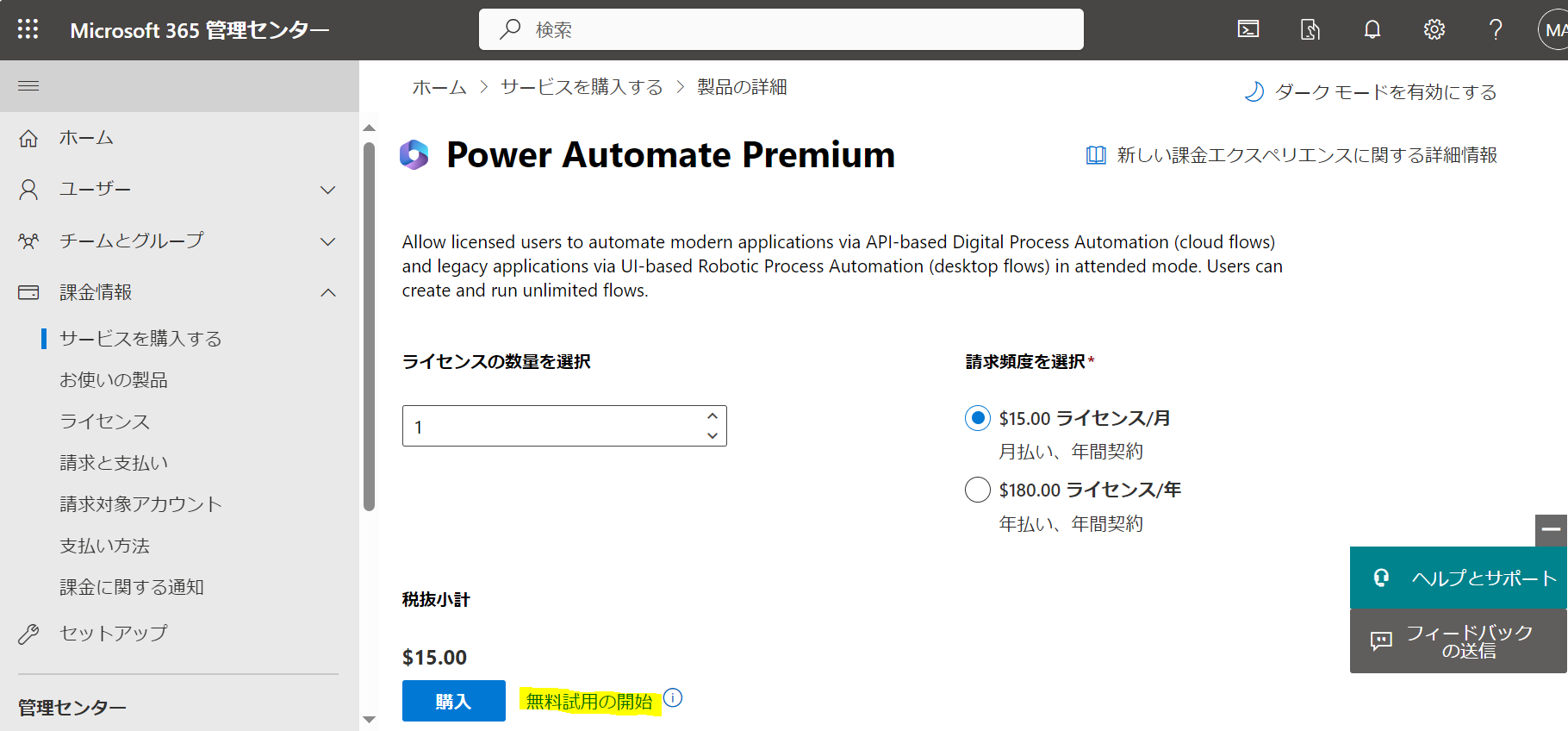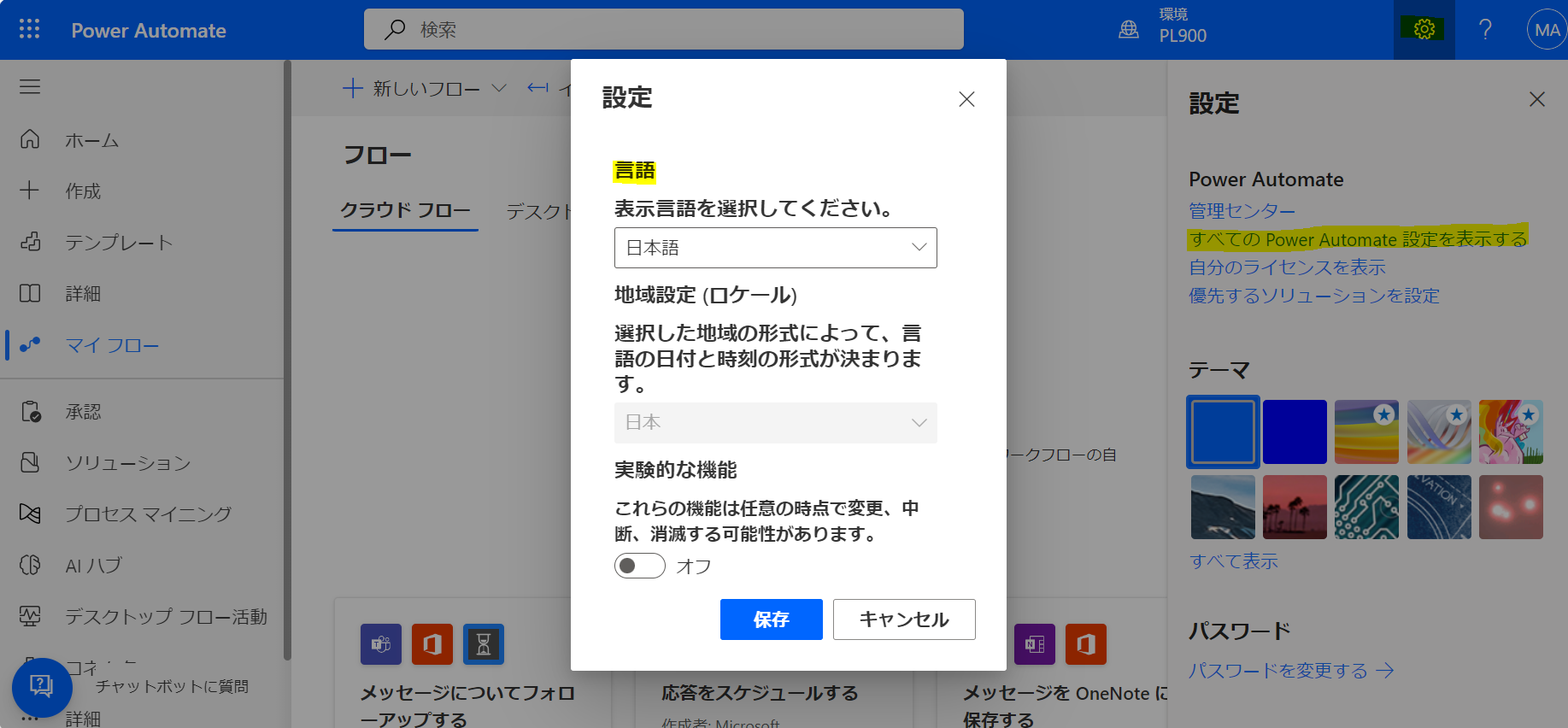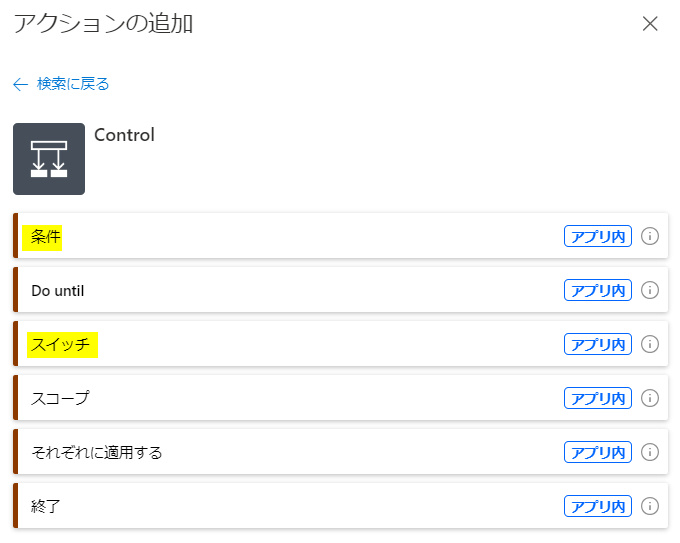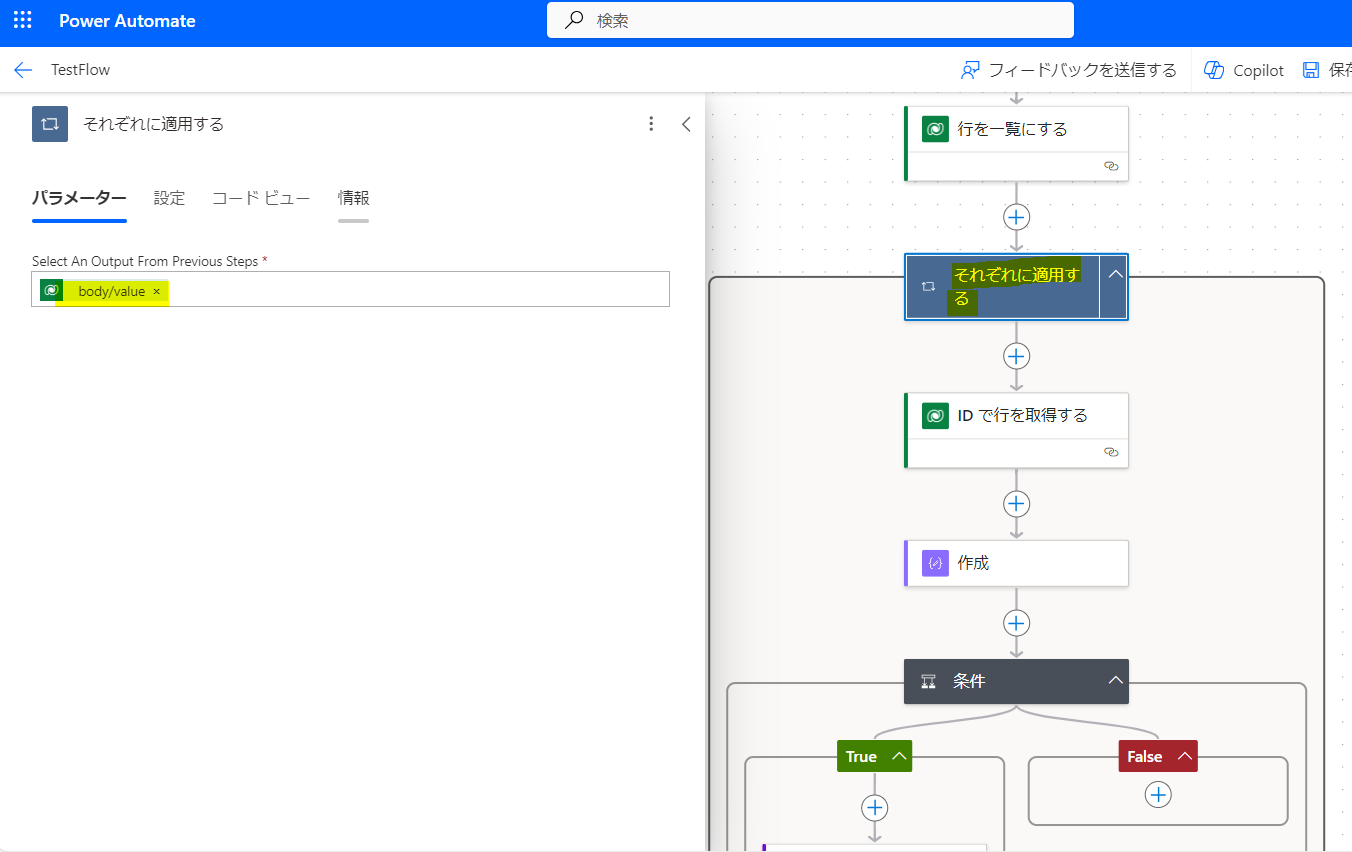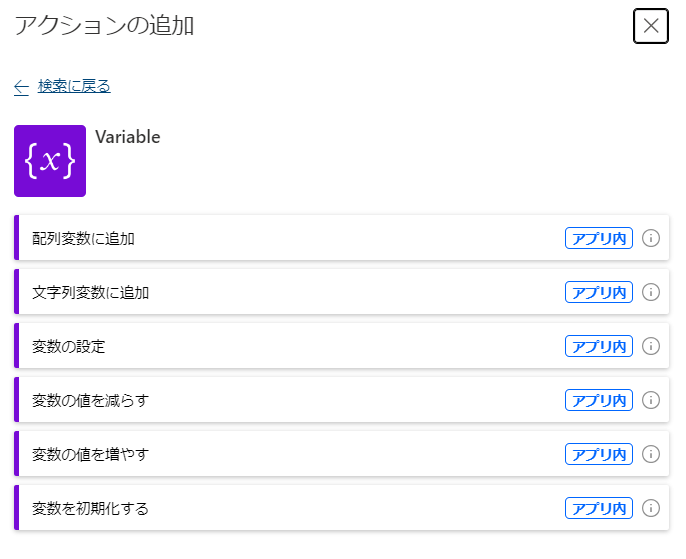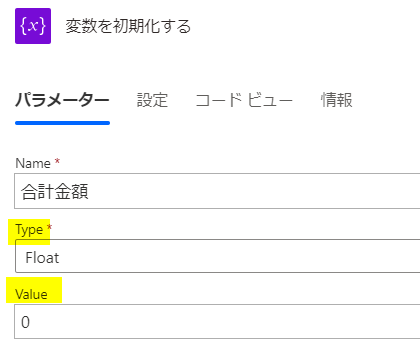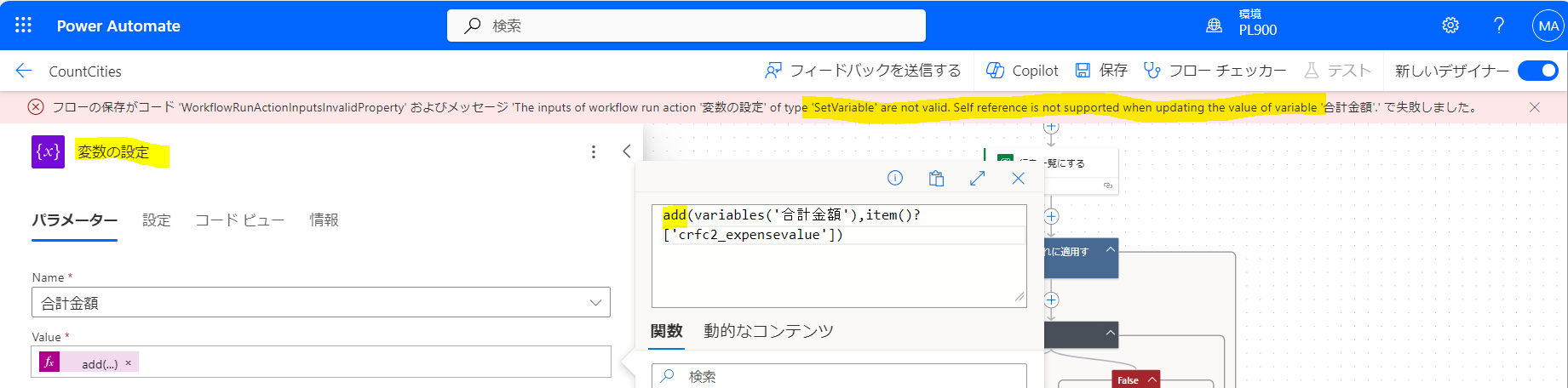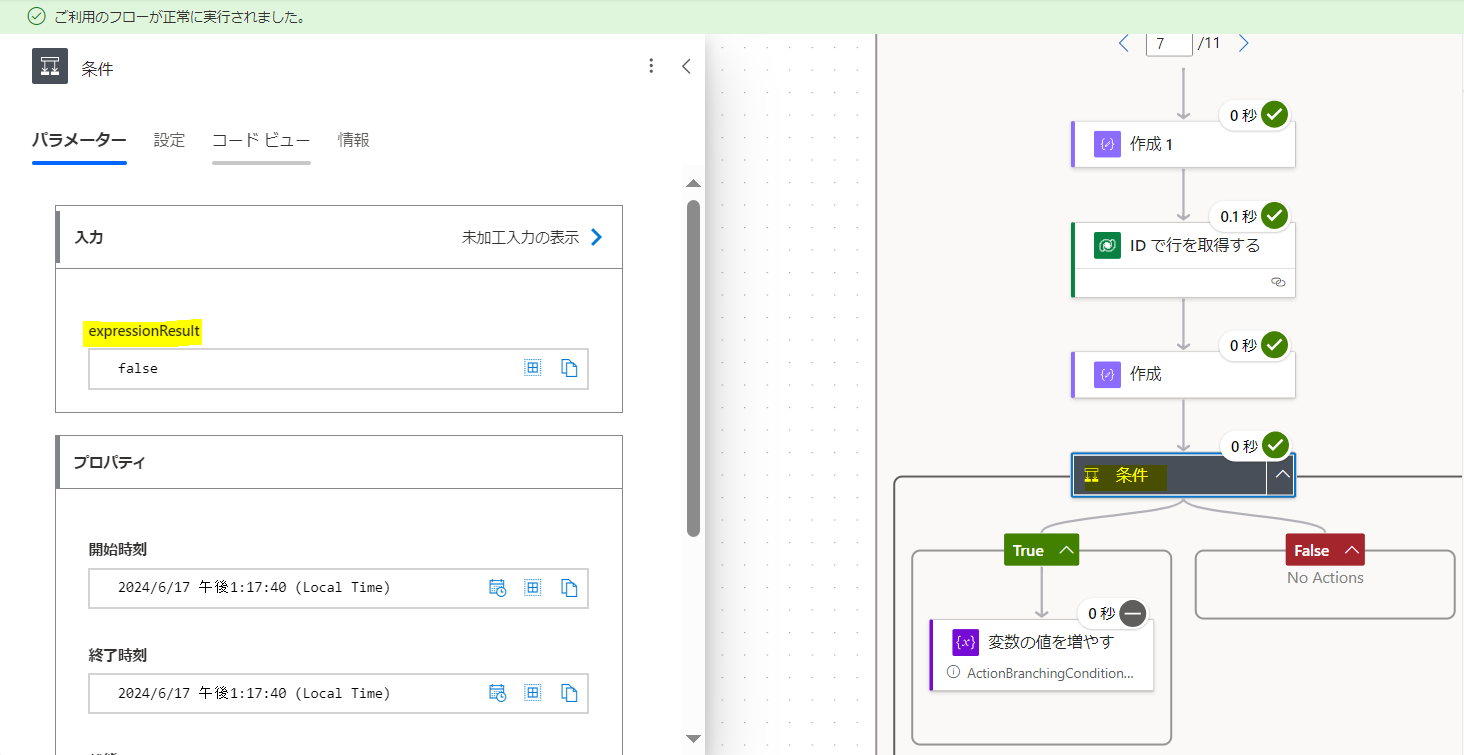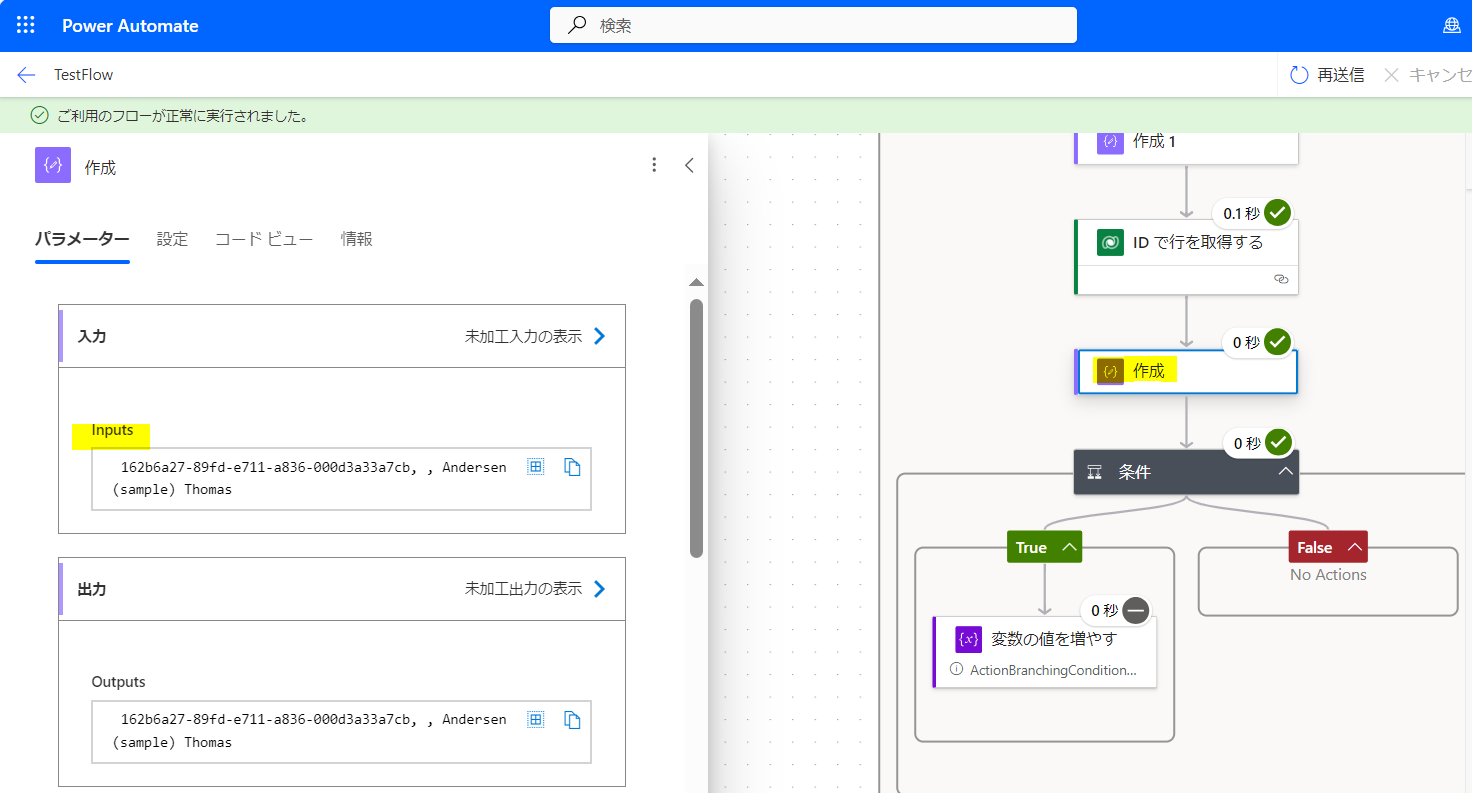はじめに
この投稿は PL-200: Microsoft Power Platform 業務コンサルタントの学習をした内容のメモです。
投稿の一覧は以下のリンク先にあります。
前の投稿
Power Automate のライセンス
| 名前 | 金額 | 備考 |
|---|---|---|
| Power Automate Premium | $15/per user | ユーザーごとに課金されるライセンス、アプリの数は無制限(per user plan から名前が変わった?)、30 日間の無料試用あり |
| Power Automate Process | $150/per bot | Power Autoate Desktop フローの非アテンド型モードの料金も含まれる、30 日間の無料試用あり |
初回サインイン時は画面が英語で表示されました。言語は [設定] から変更することができました。
トリガー
| 種類 | 説明 |
|---|---|
| 手動フロー | 手動でボタンをクリックしてフローを実行します。 |
| スケジュールフロー | 30 分毎など設定したスケジュールに従ってフローを実行します。 |
| クラウドフロー | イベントを契機としてフローを実行します。設定できるイベントは Dataverse テーブルへのレコードの登録、Teams の新規投稿など多数用意されています。 |
コントロール(条件分岐・繰り返し・変数)
条件分岐
条件(If)、スイッチ のアクションを利用して条件に応じてフローを分岐させることができます。
| 名前 | 説明 |
|---|---|
| 条件(If/Else) | 指定した条件の True / False でフローを分岐させます。 |
| スイッチ | 指定した値の内容に応じてフローを分岐させます。IF/Else とは異なりフローを 3 つ以上に分岐させることができます。 |
"条件" と "スイッチ" は [組み込み] の [Control] アクションの中にあります。
繰り返し
アクションで取得したリストの内容について 1 つずつ処理を実行する場合などは、繰り返し処理のアクションを利用します。繰り返しには それぞれに適用する や Do Until が利用できます。
| 名前 | 説明 |
|---|---|
| それぞれに適用する | アクションで取得したリストについて 1 つずつ処理を行います。 |
| Do Until | 指定した条件が True の間、繰り返し処理を行います。 |
"それぞれに適用する" や "Do Until" も [組み込み] の [Control] アクションの中にあります。
- Dataverse テーブルの内容を取得して、1 行ずつ処理を行う例
[行を一覧にする] アクションで取得したテーブルについて、[それぞれに適用する] で 1 行ずつ繰り返し処理を行っています。
変数
変数を利用してアクションの結果などを格納したり、数値のカウンタを作成することができます。
変数に関するアクションは [組み込み] の [Variable] にあります。
変数の初期化
変数の初期化は [変数の設定] アクションで行います。
変数のデータ型や初期値を設定します。
変数の参照
作成した変数は他のアクションや条件分岐などから参照したり、値を増減させることができます。
次の投稿